iPhone 上的指南針無法使用?有11種方法解決!
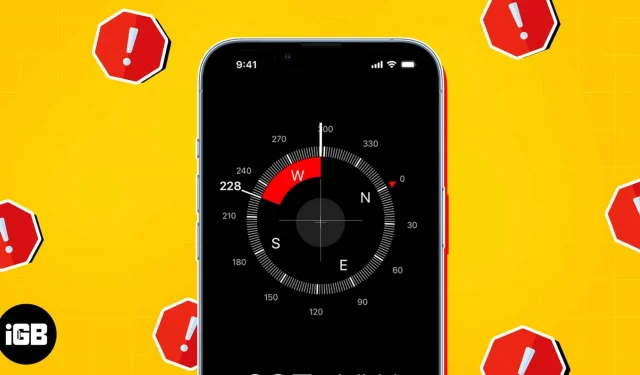
您喜歡去公園和偏遠地區旅行或參加遠足和露營等冒險活動嗎?另外,如果您想去朋友的住所或參加活動,是否需要路線?您可以使用 iPhone 上的內置指南針穿越未知地點並獲取實時指示。有時,iPhone 上的指南針應用程序可能無法正常運行,讓您迷失方向並感到憤怒。
為了防止這種情況發生,我們將引導您了解運行 iOS 16 的 iPhone 指南針無法工作問題的多種解決方案。
關閉並重新打開指南針應用程序。
當您的 iPhone 指南針出現故障時,您可能希望先強制關閉該應用程序並重新啟動它。這可以幫助重新校準傳感器並解決任何暫時的問題。
向上滑動應用程序抽屜中的指南針應用程序以強制關閉該應用程序。

稍後重新打開指南針應用程序以檢查其是否正常工作。
打開指南針校準。
iPhone 上的指南針無法正常工作的另一個原因是指南針校準。啟用指南針校准後,您的 iPhone 將能夠使用運動傳感器、Wi-Fi 信號和 GPS 來提高指南針讀數的精度。請按照以下簡單步驟來解決此問題。
- 轉到設置→隱私和安全→位置服務。

- 向下滾動並點擊“系統服務”。
- 打開指南針校準。

安裝最新的 iOS 版本
iPhone 上過時的軟件可能會導致指南針問題。如果您想解決此問題,請將您的 iOS 更新到最新版本。
- 轉至設置 → 常規 → 軟件更新。
- 如果有可用更新,請點擊下載並安裝。

尋找衝突
iPhone 上的指南針依賴於磁傳感器,因此任何磁場干擾都可能導致指南針停止工作。
避免使用任何可能導致磁場干擾的金屬物體或其他電子產品來解決此問題。
打開和關閉定位服務
有時,關閉然後重新打開定位服務可以解決 iPhone 指南針的問題。然後,您可以使用此更新 iPhone 上的位置。它真的很容易!
- 轉到設置→隱私和安全→位置服務。
- 禁用定位服務。等待幾秒鐘,然後啟用它。

關閉正北
iPhone 有一項名為 True North 的功能,可以幫助您找到方向。借助真北功能,您的 iPhone 指南針可以自動指向地球磁場。
不過,這種功能並不總是必要的,特別是當您靠近某些電子產品或處於有大量磁場干擾的環境中時。如果您的指南針在這些情況下不起作用,您可能應該關閉正北。
- 轉到設置→指南針。
- 接下來,關閉“使用 正北”。

- 重新打開Compass應用程序以查看它現在是否可以工作。
搖晃或輕拍您的 iPhone。
如果您的 iPhone 指南針出現問題,您可能需要嘗試向後按或搖動 iPhone。是的!你讀得正確。這可能看起來很奇怪,但它會給機器帶來輕微的震動並使指南針除霜。
然而,這種方法僅適用於 iPhone X 和更新的型號。考慮執行以下基本步驟來嘗試一下:
- 啟動您的指南針應用程序。
- 緊緊握住 iPhone 並用力搖晃它。
- 等待幾分鐘並重新啟動Compass 應用程序以查看其是否有效。
關閉你的 iPhone
重新啟動 iPhone 是一種廣受歡迎且簡單的解決方案,可以解決輕微的系統問題,包括指南針問題。當應用程序因錯誤而意外停止運行時,您可以嘗試的第一件事就是重新啟動 iPhone。這可以幫助清除 iPhone 上的內存並解決其他潛在的指南針相關問題。
刪除 GPS 數據
恢復 iPhone 上指南針功能的另一個簡單補救措施通常是重置位置數據。它使您能夠恢復所有位置和隱私設置的默認值。
但這有一個問題。它會從您的 iPhone 中刪除所有位置和隱私相關信息。因此,在重置之前,請確保位置數據是問題的真正原因,並且您已嘗試了之前提出的任何其他修復方法。為了防止數據丟失,您可能還希望在 iCloud 或計算機上備份您的位置信息。
- 前往“設置” → “常規” →點擊“傳輸”或“重置 iPhone”。
- 選擇重置→重置位置和隱私。

- 現在,重新打開 Compass 應用程序以查看其是否正常工作。
撥打 Apple 支持電話
如果您已嘗試上述所有建議但 iPhone 的指南針仍無法正常工作,您可能需要聯繫 Apple 幫助中心。這些可以幫助診斷和解決問題。
使用外部指南針應用程序
如果上述建議均不起作用,您可能需要嘗試其他指南針應用程序。除了蘋果內置應用程序提供的功能之外,一些第三方指南針應用程序還提供非常有趣的功能,例如高級地圖、增強疊加和自定義選擇。有些對於專業導航和徒步旅行等特定任務也很有用。
然而,當涉及到您的隱私時,您必須謹慎行事。因此,選擇一個值得信賴的指南針應用程序。
別走丟了!
本文中提供的解決方案可用於解決您在 iPhone 上使用 Compass 應用程序時可能遇到的任何問題。採取預防措施,例如消除靠近 iPhone 的磁性物體。



發佈留言